本文主要是介绍08 Qt自绘制日历控件:摆脱丑的让人无语的原生QCalendarWidget,希望对大家解决编程问题提供一定的参考价值,需要的开发者们随着小编来一起学习吧!
文章目录
前言
一、示意图
1.1 Qt原生式样风格:
1.2 Qt自绘制目标效果图:
二、实现思路
2.1 概述
2.2 部分绘制说明
1.绘制日期
2.定制周信息栏
3.定制日历导航栏
总结
前言
在QtGui中,日历控件是一种非常常用的用户界面元素,用于显示和选择日期。
Qt提供了一个原生的日历控件类QCalendarWidget。但是,原生的日历控件真的丑的让人窒息!那么在这时候,也就需要我们不得不对其外观进行自定义绘制,以满足特定的设计需求。在本文中,我们将介绍如何使用Qt的自定义绘制功能来对原生日历控件进行个性化定制。
一、示意图
1.1 Qt原生式样风格:
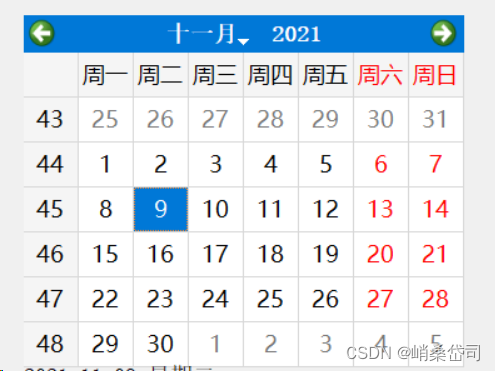
1.2 Qt自绘制目标效果图:
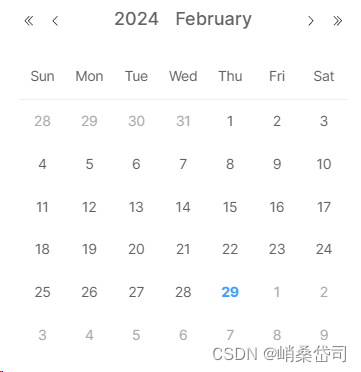
。
二、实现思路
2.1 概述
日历组件自绘制共可拆解为以下几部分:
1>日历导航栏

2>日历的周信息
3>日期详情信息
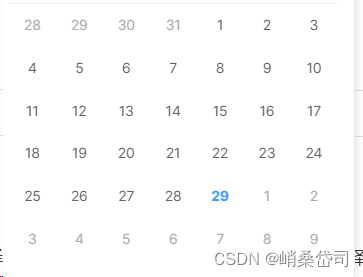
2.2 部分绘制说明
1.绘制日期
为了沿用QCalendarWidget的日历关联功能接口,所以我们要继承QCalendarWidget。
在这个类中,我们将重写QCalendarWidget::paintCell()方法来实现自定义绘制。
这一步骤是自绘制日历控件最最简单、明了的步骤!
示例代码参考:
void QUiCalendarControl::paintCell(QPainter *painter, const QRect &rect, const QDate &date) const
{QWidget* pTargetWgt = dynamic_cast<QWidget*>(painter->device());if (pTargetWgt){QPoint pt = pTargetWgt->mapFromGlobal(QCursor::pos());m_bHovered = rect.contains(pt);}painter->setRenderHint(QPainter::TextAntialiasing);painter->setRenderHint(QPainter::Antialiasing);painter->setRenderHint(QPainter::SmoothPixmapTransform);//1.绘制背景色(圆形或其他图形)QPainterPath pathBK;pathBK.addEllipse(rcCircle);painter->fillPath(pathBK, backgroundColor(date));//2.绘制边框根据日期的特殊性做特殊绘制if (是今天的日期){painter->save();QPainterPath pathBorder;pathBorder.addEllipse(rcCircle);QPen penBorder;penBorder.setColor(borderColor());penBorder.setWidth(1);painter->setPen(penBorder);painter->drawPath(pathBorder);painter->restore();}if( 是当前选中的日期){}//3.其他一般日期QString strDay = QString::number(date.day());painter->save();painter->drawText(rcCircle, Qt::AlignCenter, strDisplayTxt);painter->restore();//其他绘制*********************省略***************
}2.定制周信息栏
如果用过QCalendarWidget日历控件,我们会发现,该日历控件的周信息标题定制性极差!也没有任何虚接口可供业务开发者使用。为了达到定制的目标,我们需要结合QCalendarWidget源码去做。
Qt关联源码如下:
QCalendarWidget::QCalendarWidget(QWidget *parent): QWidget(*new QCalendarWidgetPrivate, parent, { })
{Q_D(QCalendarWidget);setAutoFillBackground(true);setBackgroundRole(QPalette::Window);QVBoxLayout *layoutV = new QVBoxLayout(this);layoutV->setContentsMargins(QMargins());d->m_model = new QCalendarModel(this);QTextCharFormat fmt;fmt.setForeground(QBrush(Qt::red));d->m_model->m_dayFormats.insert(Qt::Saturday, fmt);d->m_model->m_dayFormats.insert(Qt::Sunday, fmt);//关键代码!!!!!d->m_view = new QCalendarView(this);d->m_view->setObjectName(QLatin1String("qt_calendar_calendarview"));d->m_view->setModel(d->m_model);d->m_model->setView(d->m_view);d->m_view->setSelectionBehavior(QAbstractItemView::SelectItems);d->m_view->setSelectionMode(QAbstractItemView::SingleSelection);d->m_view->horizontalHeader()->setSectionResizeMode(QHeaderView::Stretch);d->m_view->horizontalHeader()->setSectionsClickable(false);d->m_view->verticalHeader()->setSectionResizeMode(QHeaderView::Stretch);d->m_view->verticalHeader()->setSectionsClickable(false);d->m_selection = d->m_view->selectionModel();d->createNavigationBar(this);d->m_view->setFrameStyle(QFrame::NoFrame);d->m_delegate = new QCalendarDelegate(d, this);d->m_view->setItemDelegate(d->m_delegate);d->update();d->updateNavigationBar();setFocusPolicy(Qt::StrongFocus);setFocusProxy(d->m_view);setSizePolicy(QSizePolicy::Preferred, QSizePolicy::Preferred);***************省略******************
}
class QCalendarView : public QTableView
{Q_OBJECT
public:QCalendarView(QWidget *parent = nullptr);********省略***********
}从源码我们可以看出:
1.所谓的QCalendarWidget日历控件实际上是一个内嵌了QTableView的 widget组件!
2.这个QTableView控件的objectName是qt_calendar_calendarview
所以,我们可以知道在自绘代码中可以通过objectName获取这个tableView对象, 并且可以通过自定义这个tableView的HeadView可以实现定制表头(也就是周信息)
3.定制日历导航栏
关于定制日历导航栏,这里不再赘述了,其实就是几个按钮控件水平布局一下,而后摆在自绘日历控件的上方构成垂直布局即可!
总结
以上就是今天要分享的:Qt如何实现定制日历组件的内容!
既聊思路,也说代码!我们下次继续分享自定义风格扩展组件!
PS:本专栏所有篇幅涉及的UI扩展组件类,会封装成插件动态库,感兴趣的同学可以留言哦
这篇关于08 Qt自绘制日历控件:摆脱丑的让人无语的原生QCalendarWidget的文章就介绍到这儿,希望我们推荐的文章对编程师们有所帮助!









